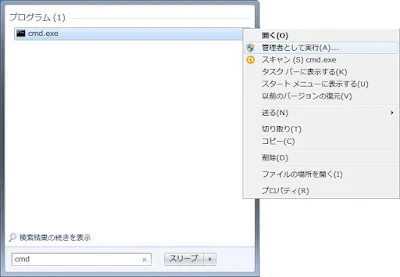11月末頃からパソコンの予期せぬ再起動が頻繁に起こるようになりました。
最初はソフトの起ち上げすぎかなぁ…と思っていたのですが、インターネットを見ているだけでも症状が出るようになったのでイベントビューアーで確認した訳です。
ググッてみたら、「Kernel Power41病(略してKP41病)」というのに当てはまるらしい。
原因は電源の劣化や容量不足、メモリやその他の部品の接触不良、電力不足など色々あるらしいのですが、特定するのが難しいので、そう呼ばれるようになったみたいです。
全般タブに
「システムは正常にシャットダウンする前に再起動しました。このエラーは、システムの応答の停止、クラッシュ、または予期しない電源の遮断により発生する可能性があります。」
とあったので、これは電源不足だろうと判断し、とりあえず電源オプションでWindowsの電力設定を変更してみました。
・「バランス」を「高パフォーマンス」に変更。
・USB設定-USBのセレクティブサスペンドの設定 → 無効
・PCI Express-リンク状態の電源管理 → オフ
・ハードディスク- 次の時間が経過後HDDの電源を切る → なし
・プロセッサの電源管理-最小のプロセッサの状態 → 30%から70%に変更。
(様子を見ながら徐々に10%ずつ上げていきました)
設定後は2週間経った現在も問題なしです。
今回はこちらのページ↓を参考に対処しました。
http://freesoft.tvbok.com/windows7/another_kp41/kp41_redefinition.html
[当ブログは、アフィリエイトプログラムに参加しています。ページに広告が含まれる場合があります]
2015/12/19
2015/12/13
楽天Koboデスクトップ 保存先の変更方法
更新日:2016年01月01日(金)
パソコンで手軽に電子書籍が読めるので利用している楽天Koboデスクトップアプリ。でもKoboって、インストールドライブと購入した電子書籍のデータ保存場所がCドライブ以外選べないんですよね。
しかもダウンロードする書籍データを個別に選べず、まるごとCドライブに保存されてしまう。
SSD搭載機やCドライブの容量が少ない場合はとても困るわけです。
そこで、書籍データの保存先をシンボリックリンクという方法を使い、Dドライブに変更してみました。
設定後はDドライブで保存&呼び出しができるようになります。
※実行する場合は、自己責任でお願いします!
Kobo書籍データの場所
デフォルトでの保存先は
C:\Users\(ユーザー名)\AppData\Local\Kobo\Kobo Desktop Edition\kepub
となっています。
AppDataフォルダは隠しフォルダなので、事前にフォルダオプションで表示する設定にしておきましょう。
書籍データ保存先変更手順
1.移動先に新しいフォルダを作る。
Dドライブに新しくフォルダを作成します。
フォルダ名はわかりやすいよう「kobo_books」にしました。
フォルダ名はわかりやすいよう「kobo_books」にしました。
「kepub」フォルダの中のファイルを新しく作った「kobo_books」フォルダにコピーします。
コピー後は元のフォルダは削除してもOKです。
すぐに削除するのが怖い場合は、フォルダ名を必ず変更しておきましょう。
そのまま同じフォルダ名を残しておくと、シンボリックリンクが作れなくなります。
3.コマンドプロンプトを管理者権限で起動する。コピー後は元のフォルダは削除してもOKです。
すぐに削除するのが怖い場合は、フォルダ名を必ず変更しておきましょう。
そのまま同じフォルダ名を残しておくと、シンボリックリンクが作れなくなります。
コマンドプロンプトに以下を入力し、
mklink /d “C:\Users\(ユーザー名)\AppData\Local\Kobo\Kobo Desktop Edition\kepub” “D:\kobo_books”
エンターキーを押します。
成功すると「シンボリック リンクが作成されました」と表示されます。
Cドライブを確認すると、 mklink /d “C:\Users\(ユーザー名)\AppData\Local\Kobo\Kobo Desktop Edition\kepub” “D:\kobo_books”
エンターキーを押します。
成功すると「シンボリック リンクが作成されました」と表示されます。
矢印の付いた新しいフォルダが作成されています。
Koboデスクトップの保存先変更方法は以上です。
これでCドライブの容量を気にせずKoboで本が読めますね!
変更先はSDカードでもOKです。
それでは今回はここまで。
最後までお付き合いいただき、ありがとうございます。
2015/12/07
ping一括送信サービスPINGOO!10周年
更新日:2016年11月21日(月)
「PINGOO!」が10周年を迎えたとのこと。
現在、PINGOO!では12月7日(月)~17日(木)の10日間期間限定で10周年記念キャンペーンを実施しています。
合言葉は 「PINGOO!10周年」。
PINGOO!ユーザーはぜひ参加してみては(^o^)
キャンペーンページはこちらです↓
http://pingoo.jp/campaign_1512.php
2015/12/04
プリンタ互換インク
互換インクはプリンタが故障してもメーカー保証の適応外になるので使っていなかったのですが、ドスパラの互換インクを使っている友人にすすめられ、ちょっと心が動いています。
実際に印刷した写真を見せてもらったんですけど、見た目にあまり差がなかった。
文書だったら全然気にならないレベル。
ちなみにキャノンです。
ちょうど年賀状用に純正インクを買ったばかりなので、次は試しに1本くらい買ってみようかな~という気になっとります。
ドスパラからはSDカード、CD-Rと続けて購入する機会があったのですが、どちらもかなりお安かった!
配送も早いし梱包もしっかりしていたので、これからもリピートしようかと思っていたところ。
それにしても互換インクって本当に安いですね。
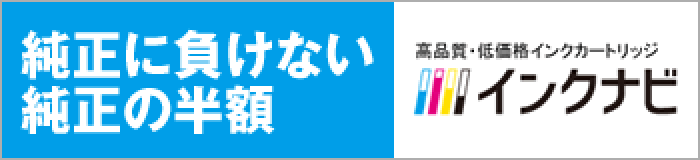

実際に印刷した写真を見せてもらったんですけど、見た目にあまり差がなかった。
文書だったら全然気にならないレベル。
ちなみにキャノンです。
ちょうど年賀状用に純正インクを買ったばかりなので、次は試しに1本くらい買ってみようかな~という気になっとります。
ドスパラからはSDカード、CD-Rと続けて購入する機会があったのですが、どちらもかなりお安かった!
配送も早いし梱包もしっかりしていたので、これからもリピートしようかと思っていたところ。
それにしても互換インクって本当に安いですね。
2015/12/03
「アクセス解析研究所」の使い心地
「アクセス解析研究所」を導入してから1ヵ月が経ちました。
ここらで率直な使い心地をまとめたいと思います。
まずは、不便を感じた点から。
自分のアクセスが完全に除外できないのが不便
除外設定は簡単にできますが、固定IPアドレスじゃないのでモデムの電源を切ると別のIPアドレスが割り当てられます。なので、その度に自分のアクセスを引いて考える必要があります。
しかも、都道府県が正確に割り出されないので、本当に自分のアクセスかどうか迷う時がある(^_^;)
GoogleAnalyticsの場合はフィルタ設定やブラウザのGoogle アナリティクス オプトアウト アドオンで除外できるので便利ですね。
訪問者の行動が一覧ページで見られない
QLOOKでは訪問者の行動を「すべてを開く」タブで一覧を見ることができました。アクセス解析研究所は訪問者別になっているので、いちいち開かないと見られず不便です。
ここからは使いやすい点を述べます。
反映が早い
アクセス解析研究所は、リアルタイムでデータが反映されます。しかも解析が細かく、訪問者がどのページに興味を持っているのか、非常にわかりやすいです。
ページタイトルが自動で付く
アクセス先のURLから拾ってきてくれるらしく、ページタイトルが自動で表示されます。いちいち設定しなくても良いので便利。他にも訪問者に名前をつけたり、アクセス時にメールで教えてくれる機能などがあります。
まだ使いこなせてはいませんが、全体的にGoogleAnalyticsよりも直感的に見やすくわかりやすいのは確か。
それぞれ特徴があるので、これからも併用していくのが良いかな。
っていうか、アクセスカウンタ代わりに未だにQLOOKも使ってるんですけどね。